Datorită tehnologiei Wi-Fi, necesitatea porturilor specifice, a conectorilor și a unei multitudini de cabluri pentru conectarea unui dispozitiv la internet a devenit o amintire. Cu toate acestea, în ciuda progreselor continue în domeniul semnalelor Wi-Fi, problemele legate de intensitatea și acoperirea acestora persistă.
Din fericire, ca în majoritatea domeniilor tehnologice, acolo unde apare o problemă, există și o soluție. În acest context, se găsesc numeroase opțiuni menite să vă ajute să îmbunătățiți semnalul Wi-Fi. În cele ce urmează, vom explora împreună cele mai simple metode pentru a vă consolida conexiunea Wi-Fi. Fiecare secțiune prezintă o abordare diferită, așadar vă invităm să le analizați pe toate.
Modalități de a îmbunătăți semnalul Wi-Fi pe dispozitivele Android
Vă prezentăm trei sugestii pentru a crește intensitatea semnalului Wi-Fi pe dispozitivele Android:
1. Repornirea routerului și a dispozitivului
Începeți prin a reporni routerul – opriți-l pentru un scurt interval de timp, apoi reporniți-l. Această acțiune va reîmprospăta conexiunile, permițându-i să selecteze cel mai eficient canal pentru fiecare frecvență, rezultând un semnal Wi-Fi mai puternic. Ulterior, reporniți și dispozitivul pentru a putea recepționa semnalele Wi-Fi reîmprospătate.
2. Ștergerea și reintroducerea rețelei
Configurați dispozitivul să „uite” conexiunea Wi-Fi și apoi reconectați-l. Rețineți parola Wi-Fi, deoarece va fi necesar să o reintroduceți pentru a vă conecta. Iată cum puteți face acest lucru pe un dispozitiv Android:
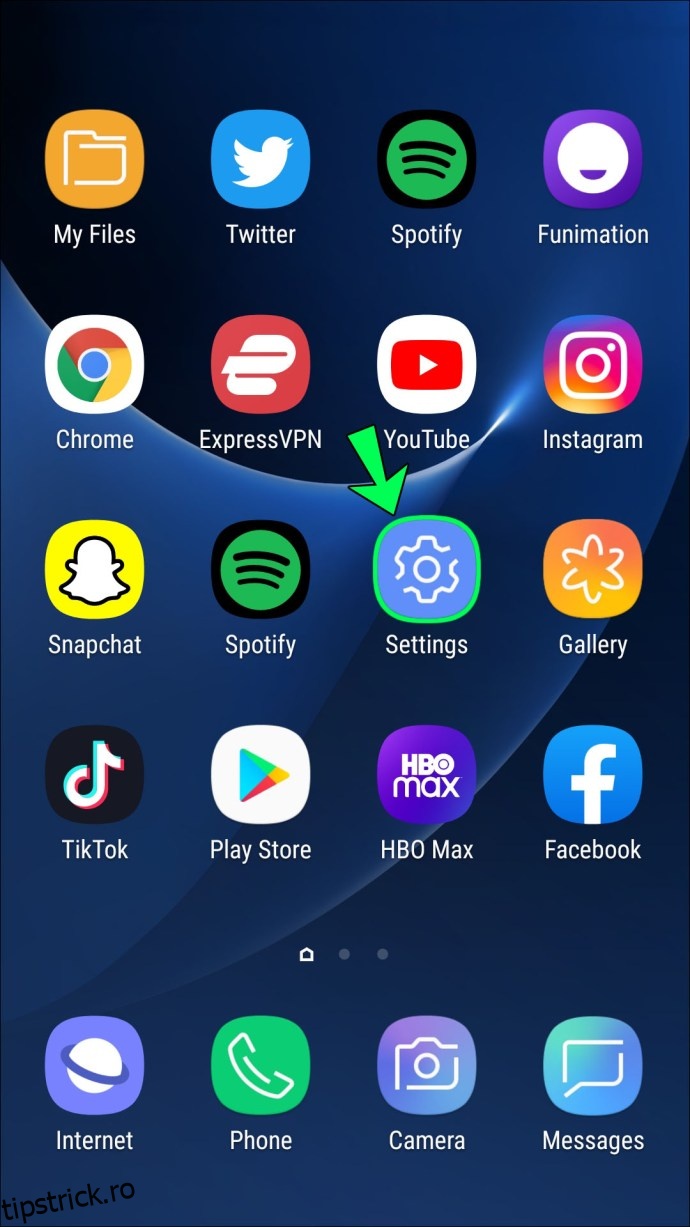
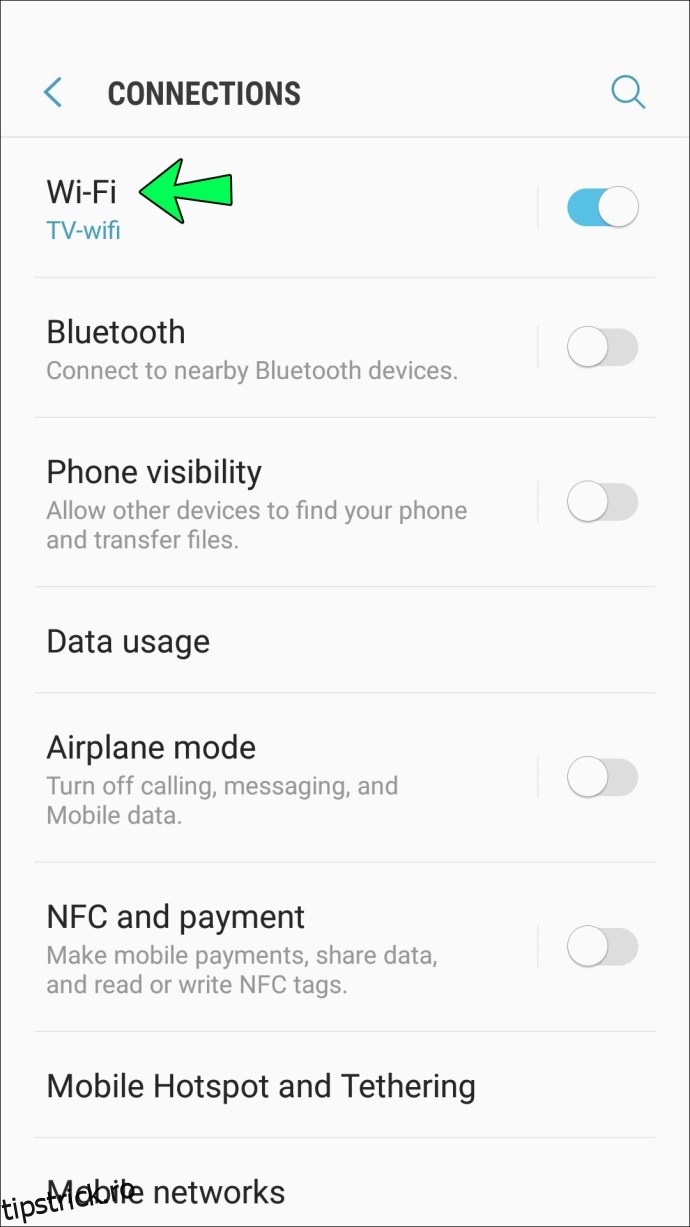
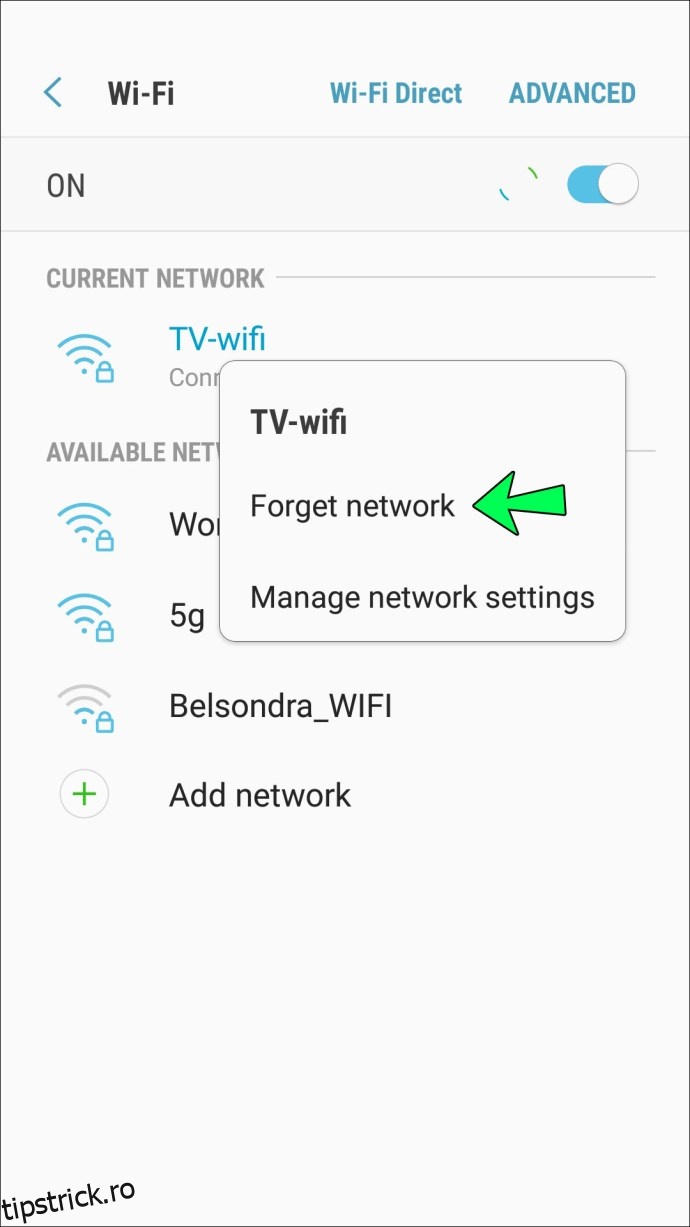
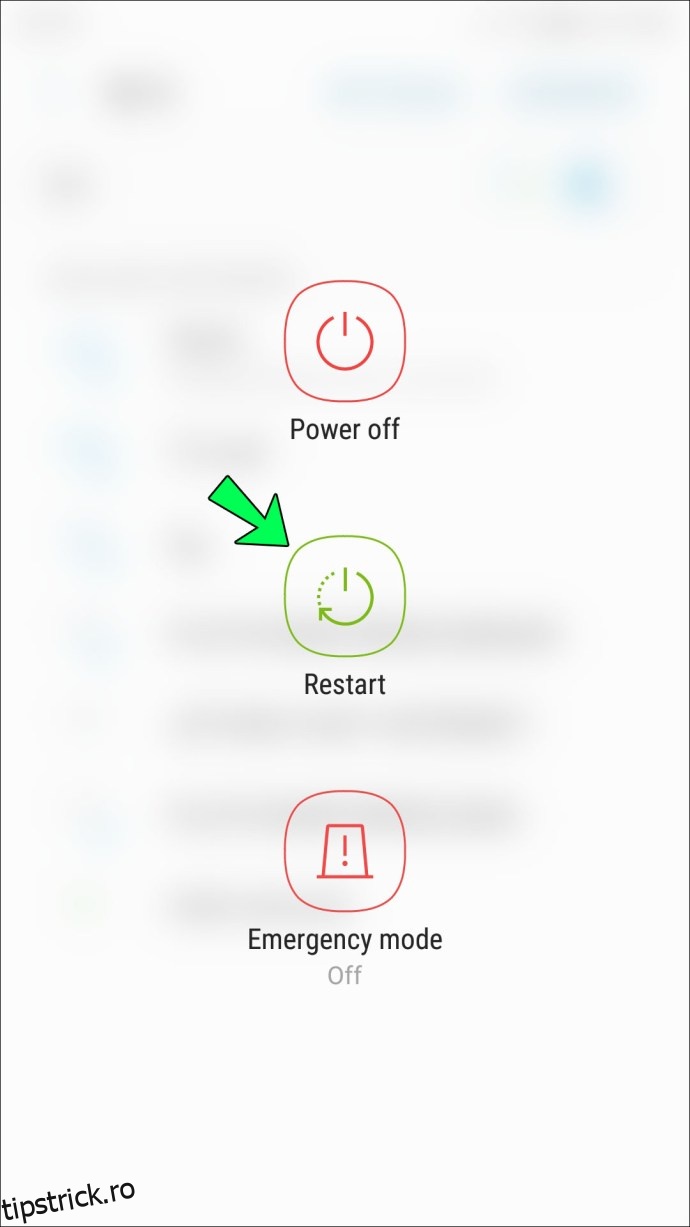
3. Încercați să îndepărtați carcasa telefonului
Se cunoaște faptul că anumite materiale folosite în fabricarea carcaselor de telefon pot influența semnalele Wi-Fi. Pentru a verifica dacă acest aspect afectează semnalul în cazul dumneavoastră, îndepărtați carcasa și efectuați un test de viteză folosind un serviciu online, cum ar fi Speedtest de la Ookla. Apoi, repetați testul din același loc, dar cu carcasa montată. Dacă performanța telefonului este mai bună fără carcasă, atunci ați identificat cauza problemei.
Speedtest de la Ookla necesită numeroase permisiuni, așadar vă sugerăm să îl dezinstalați după finalizarea testelor.
Cum să îmbunătățiți semnalul Wi-Fi pe iPhone
Pentru a optimiza conexiunea Wi-Fi a iPhone-ului, puteți încerca următoarele:
1. Reporniți routerul și dispozitivul
Este surprinzător cât de eficientă poate fi o simplă repornire pentru a remedia multe probleme tehnice. Reporniți routerul pentru a-i permite să identifice un canal mai puțin aglomerat și, implicit, un semnal mai puternic. După repornirea routerului, reporniți și iPhone-ul, apoi reconectați-vă la rețeaua Wi-Fi.
2. Ștergeți și reconectați-vă la Wi-Fi
Încercați să îmbunătățiți viteza Wi-Fi configurând iPhone-ul să „uite” rețeaua Wi-Fi, iar apoi reconectați-vă ca și cum ar fi pentru prima dată. Această acțiune va reîmprospăta conexiunea de la capătul iPhone-ului. Rețineți parola Wi-Fi înainte de a începe, deoarece va trebui să o reintroduceți. Iată cum puteți șterge și reconecta rețeaua Wi-Fi de pe iPhone:
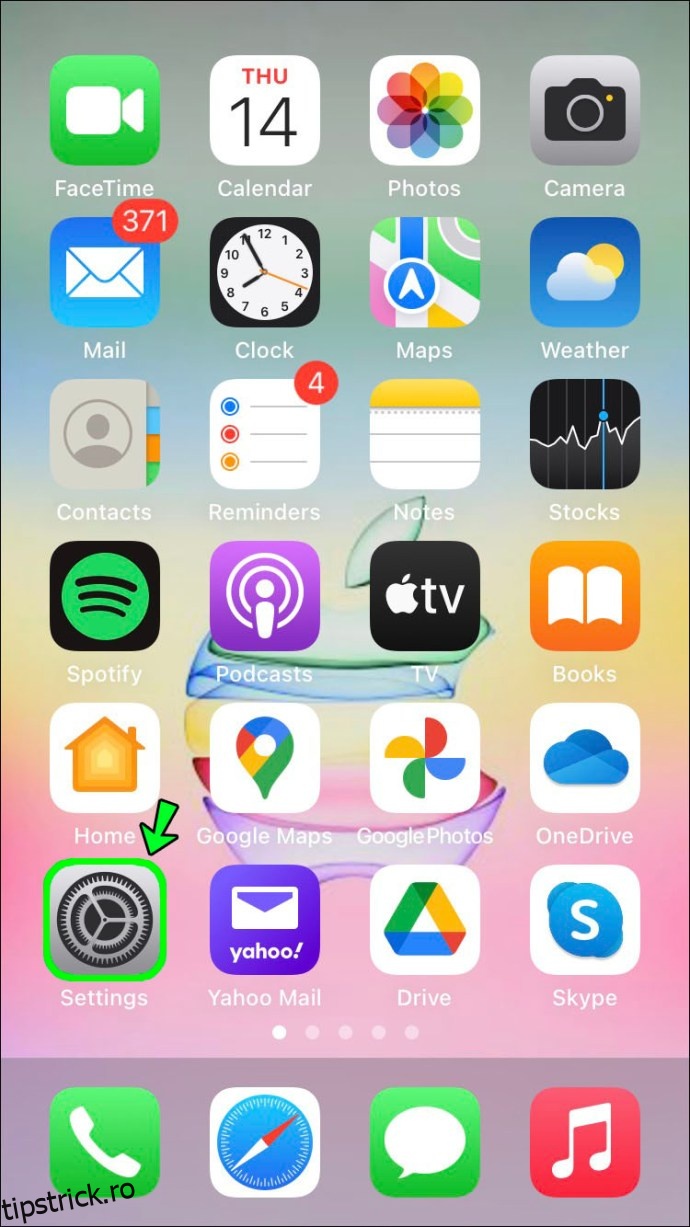
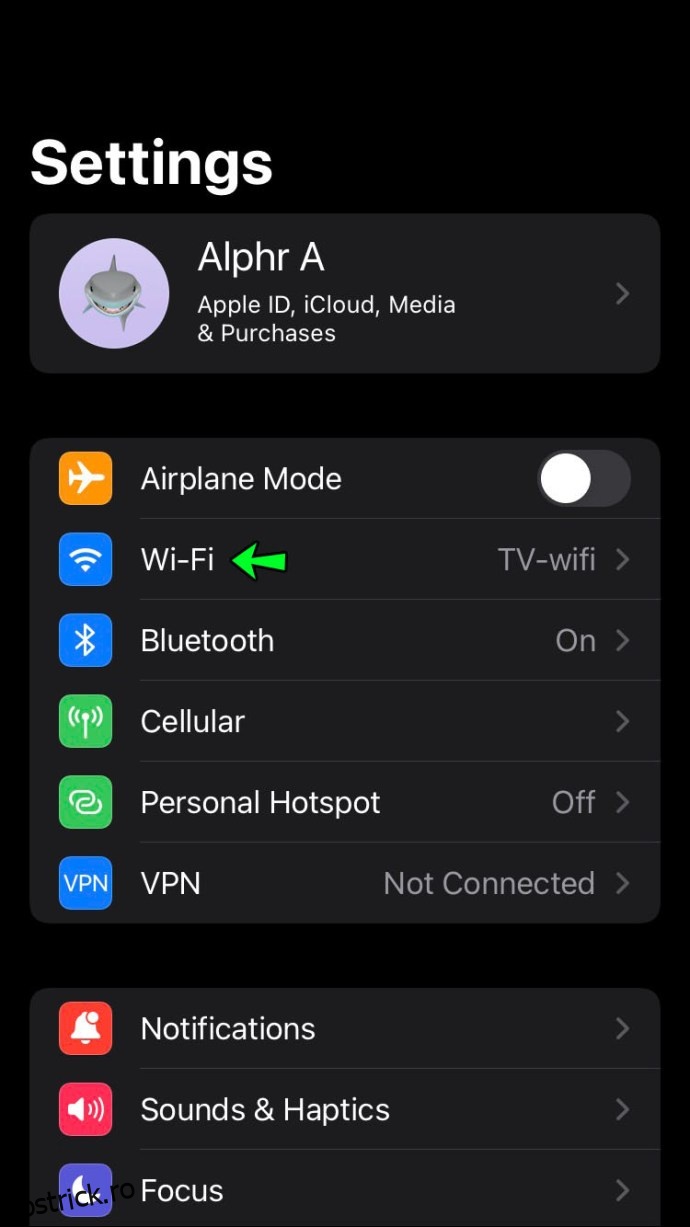
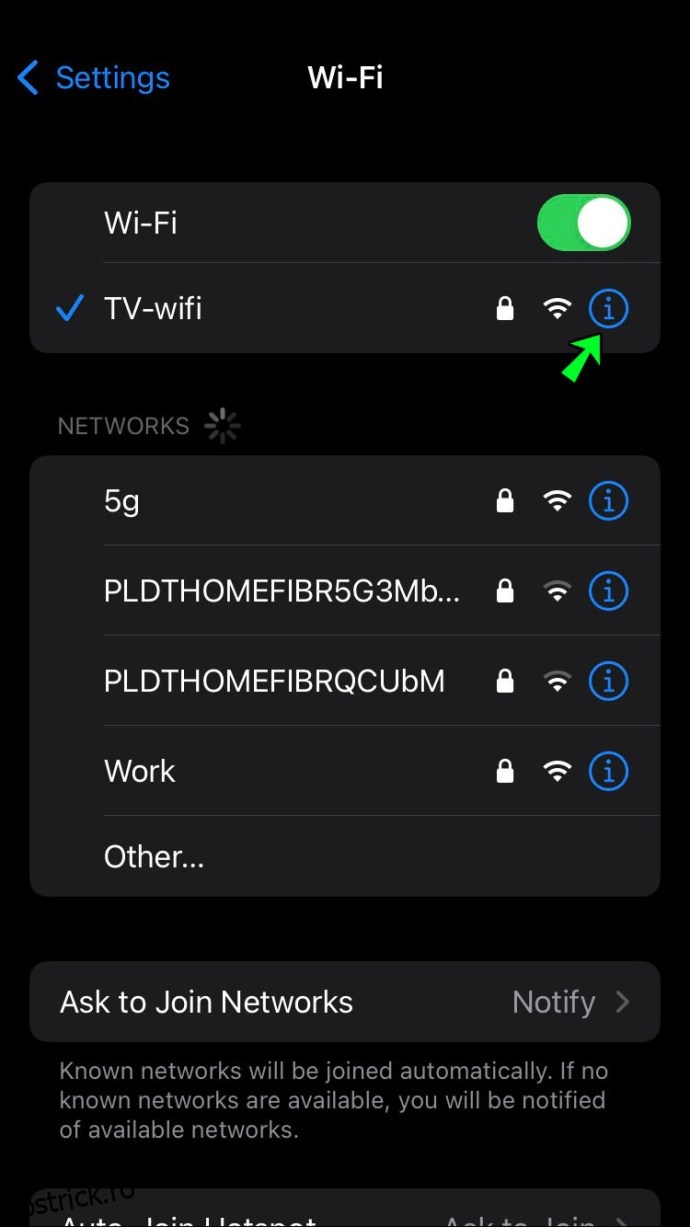
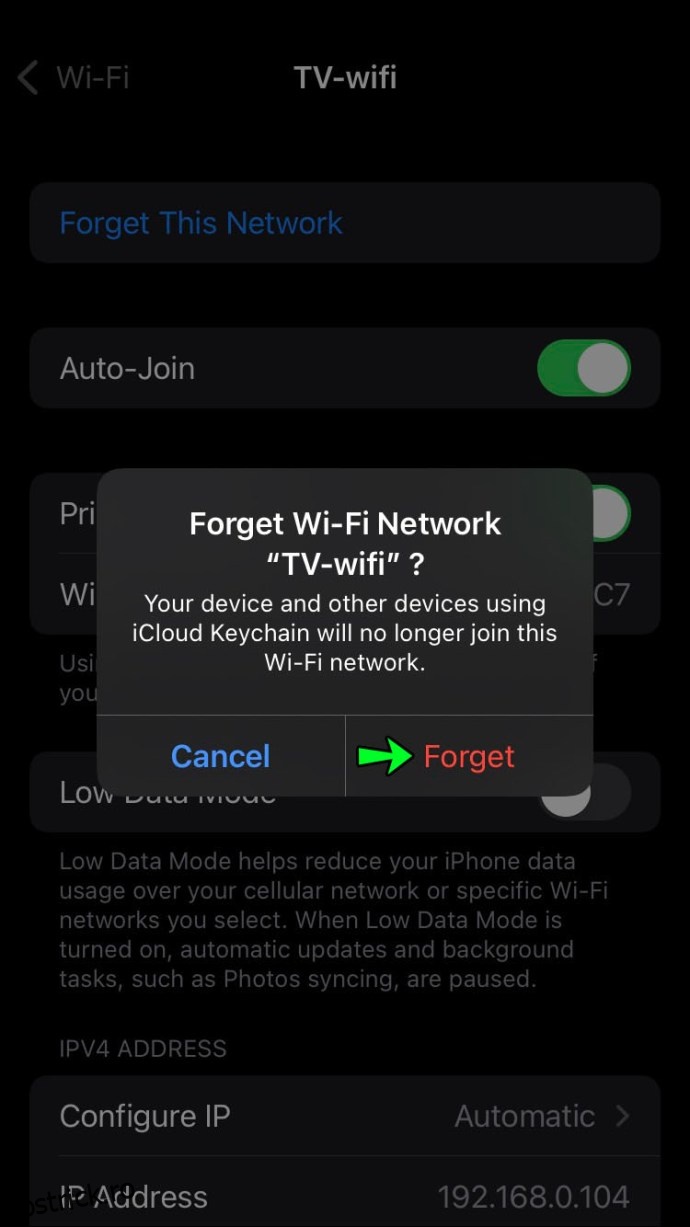
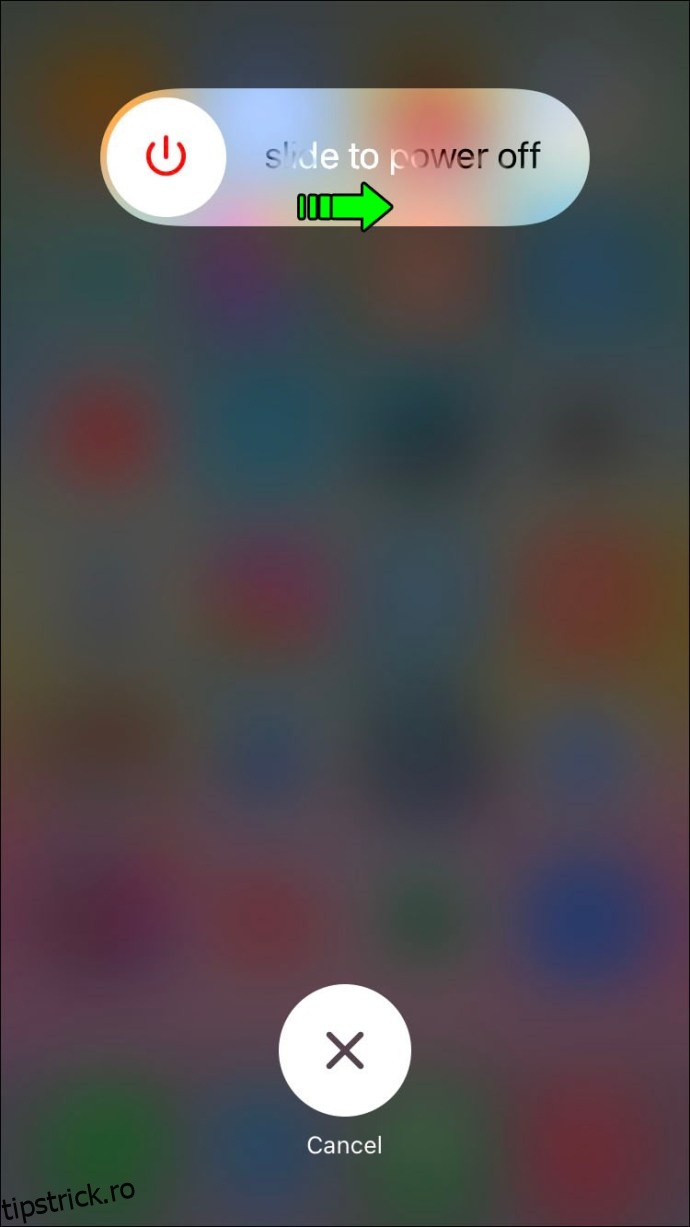
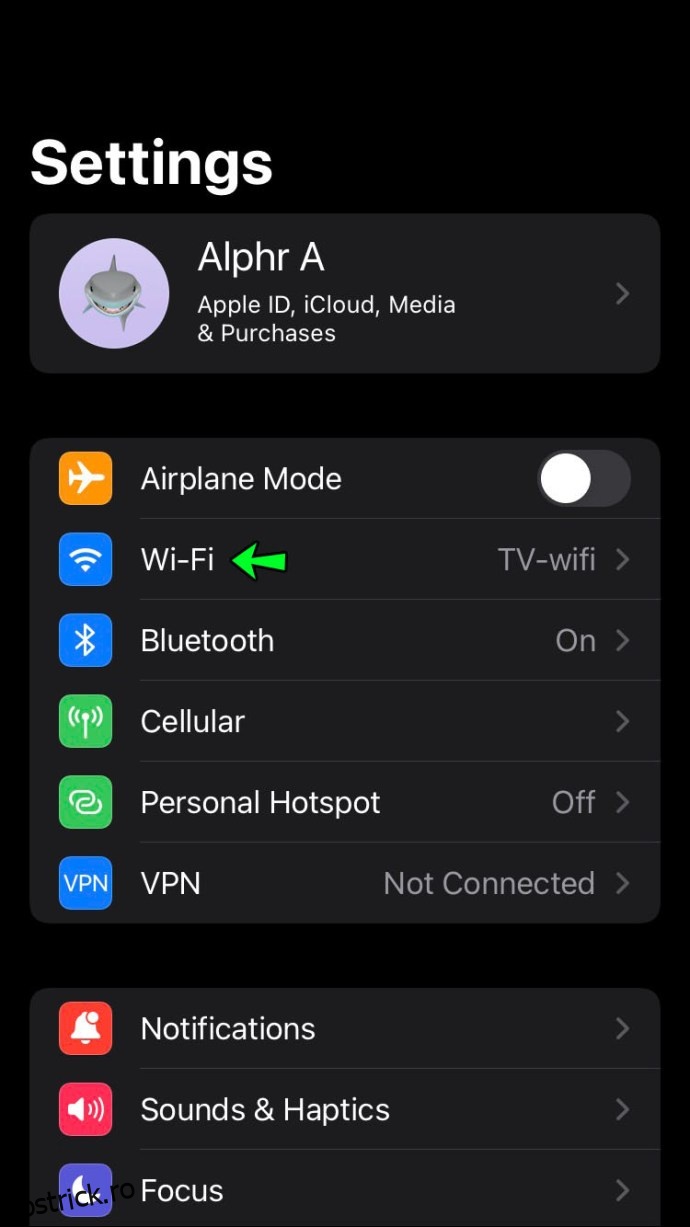
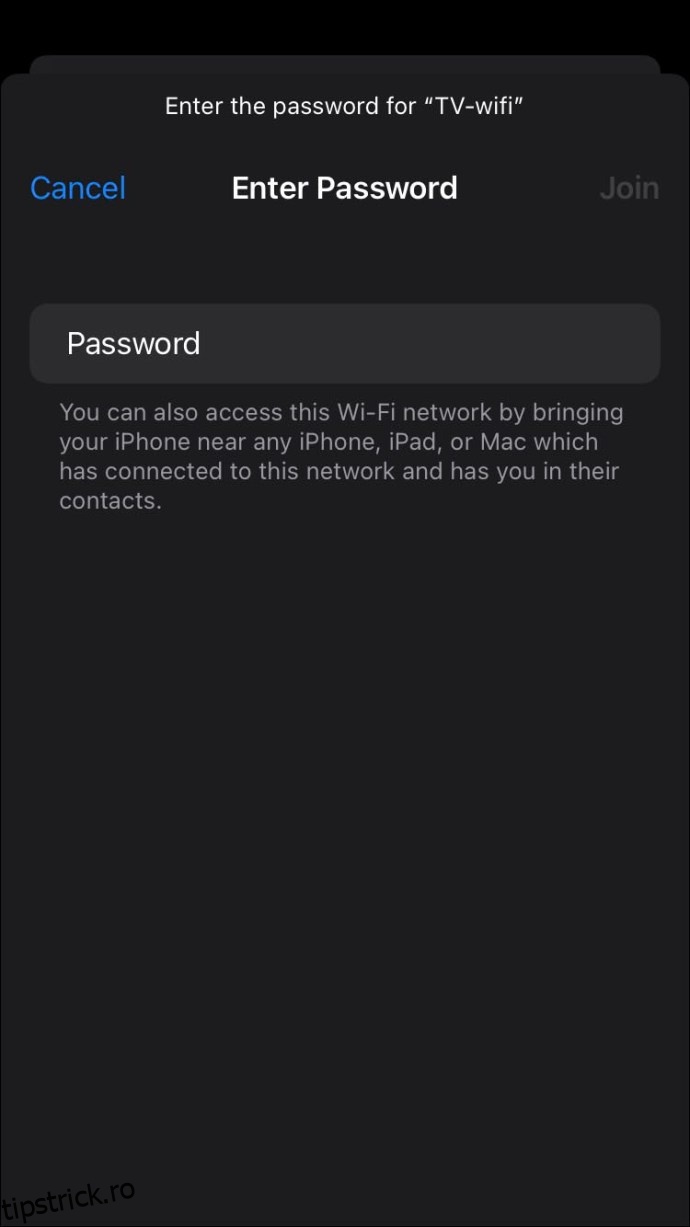
3. Încercați să îndepărtați carcasa telefonului
Este un fapt cunoscut că unele materiale folosite în carcasele de telefon, cum ar fi metalul, pot afecta recepția semnalului Wi-Fi. Pentru a verifica dacă carcasa telefonului influențează semnalul, îndepărtați carcasa și efectuați un test de performanță folosind un serviciu online, precum Speedtest de la Ookla. Apoi, repetați testul din același loc, dar cu carcasa montată. Dacă telefonul funcționează mai bine fără carcasă, atunci ați descoperit sursa problemei.
Având în vedere că Speedtest de la Ookla solicită multe permisiuni, vă recomandăm să-l dezinstalați după încheierea testelor.
Cum să îmbunătățiți semnalul Wi-Fi pe computer
Încercați următoarele sfaturi pentru a crește puterea semnalului Wi-Fi pe computer:
1. Reporniți routerul și computerul
Reporniți routerul oprindu-l pentru o perioadă, apoi reporniți-l. Această acțiune permite routerului să emită un semnal Wi-Fi mai puternic, selectând canalul cel mai puțin aglomerat pentru fiecare frecvență. Odată ce routerul a repornit, reporniți și computerul pentru a-și reîmprospăta conexiunea la router.
2. Eliminați „profitorii” Wi-Fi
Indivizi cu intenții rele, hackeri sau alți intruși pot încerca să se conecteze la rețeaua dvs. Wi-Fi pentru a economisi bani sau pentru a face rău. Cea mai bună modalitate de a-i ține la distanță este ascunderea SSID-ului routerului sau a numelui rețelei Wi-Fi, folosind metoda „demască-l”. Doar persoanele care introduc numele rețelei dvs. îl vor putea identifica. Ascunderea ID-ului oferă o protecție generală pentru modemul dvs.
Această setare se face în cadrul firmware-ului, prin intermediul administratorului routerului Wi-Fi. Configurația fiecărui router este diferită, așadar utilizați următorii pași ca ghid general despre cum să procedați prin intermediul routerului:
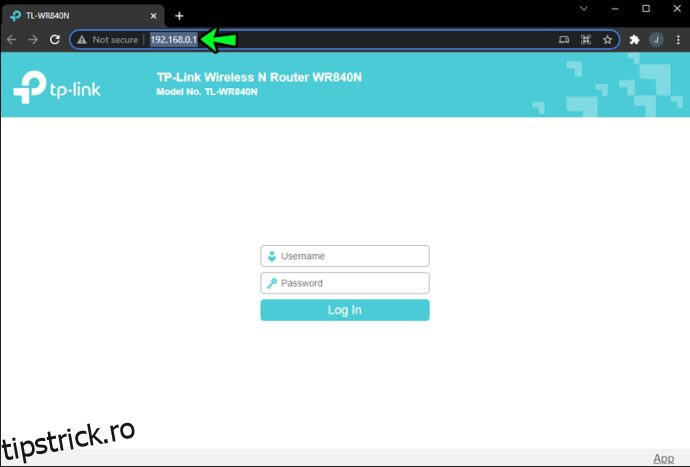
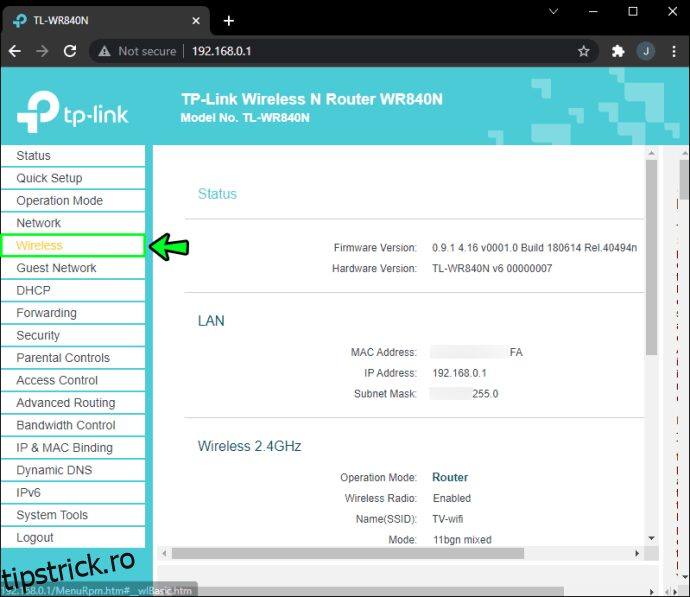
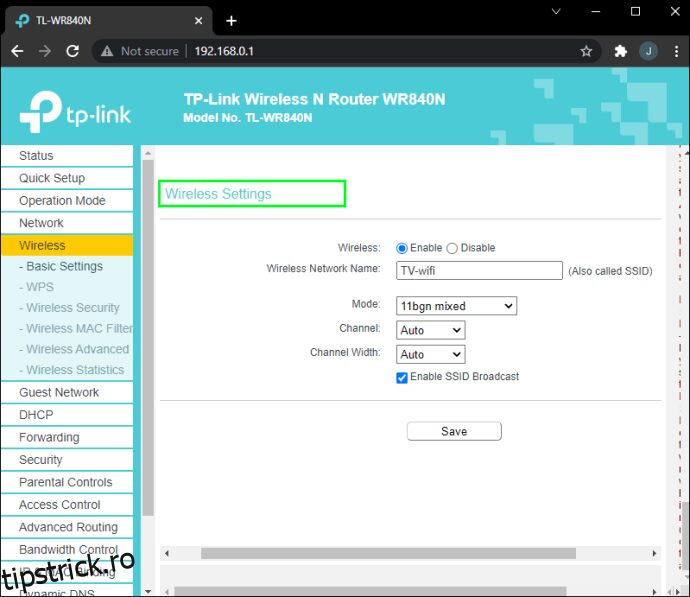

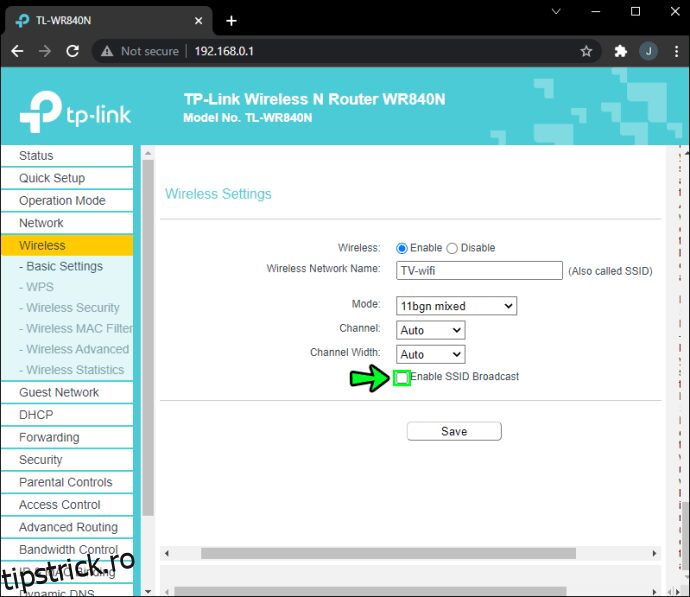
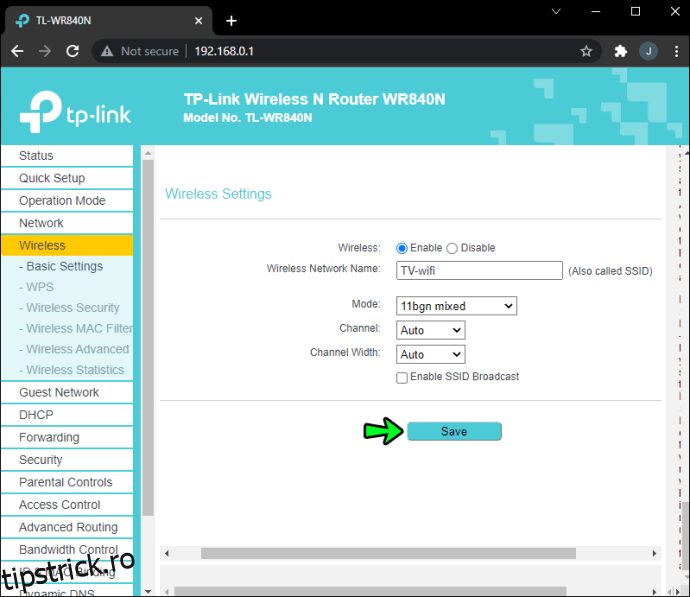
3. Actualizați firmware-ul routerului
O actualizare a firmware-ului va optimiza performanța routerului și va permite acceptarea unor viteze de internet mai mari. Cât de simplă sau dificilă este actualizarea depinde de marca și modelul routerului. Din fericire, multe dispozitive noi includ procesul de actualizare direct prin interfața de administrare, așadar este suficient să accesați administratorul routerului și să localizați opțiunea de actualizare.
Cum să intensificați semnalul Wi-Fi prin pereți?
Nu puteți modifica natura pereților, grosimea acestora și modul în care acestea afectează semnalele Wi-Fi. Totuși, există anumite măsuri pe care le puteți lua pentru a consolida semnalul Wi-Fi prin intermediul acestora, și iată câteva dintre ele:
1. Repoziționarea routerului și eliminarea punctelor moarte
Pentru a îmbunătăți puterea rețelei Wi-Fi și acoperirea în toată locuința, luați în considerare schimbarea poziției routerului. Uneori, o modificare minoră a locației poate face o mare diferență. Este de preferat să instalați routerul într-un loc central. Luați în considerare următoarele aspecte atunci când alegeți poziția optimă:
- Asigurați-i spațiu generos. Evitați să-l poziționați lângă pereți groși.
- Nu-l poziționați lângă ferestre și televizor.
- Așezați-l într-un loc înalt, cum ar fi pe un raft superior sau deasupra unui dulap.
- Așezați-l într-un loc unde îl puteți vedea.
Obiectivul este de a-l poziționa într-un loc cu mult spațiu în jur, astfel încât să poată trimite semnale puternice în toate direcțiile.
2. Instalarea unui repetor Wi-Fi
Este posibil ca routerul să fie localizat într-o clădire prea mare pentru a asigura o acoperire adecvată. Dacă se întâmplă acest lucru, luați în considerare investiția într-un repetor sau un extender Wi-Fi. După cum sugerează și denumirea, un repetor Wi-Fi preia semnalul Wi-Fi existent și îl amplifică, extinzând astfel raza de acțiune către „zonele moarte” Wi-Fi din întreaga clădire.
Instalarea acestora este foarte simplă. Este suficient să plasați un repetor într-o locație unde poate recepționa un semnal Wi-Fi, apoi să-l conectați la o sursă de alimentare.
Cum să amplificați semnalul Wi-Fi cu ajutorul foliei de aluminiu
O alternativă economică la repetoarele și extensoarele Wi-Fi este utilizarea foliei de aluminiu ca reflector pentru a crește puterea semnalului. Se presupune că aceasta funcționează prin redirecționarea semnalului Wi-Fi, împiedicându-l să se propage într-o direcție și transmițându-l în alta.
Tot ce trebuie să faceți este:
Și asta este tot. Veți obține o conexiune Wi-Fi mai puternică, fără niciun cost suplimentar.
Îmbunătățiți semnalul Wi-Fi
Un semnal Wi-Fi slab poate fi extrem de frustrant, în special atunci când încercați să vizionați conținut media în flux sau să faceți alte activități care necesită o conexiune puternică – practic, aproape orice. Din fericire, există o mulțime de metode pe care le puteți încerca pentru a îmbunătăți puterea semnalului fără a fi nevoie să apelați la suport tehnic.
Cele mai eficiente tehnici pentru amplificarea semnalului sunt adesea cele mai simple. De exemplu, repornirea routerului și a dispozitivului conectat, modificarea poziției routerului sau amplasarea unei bucăți de folie de aluminiu pe antena routerului pot crește semnificativ intensitatea semnalului.
Cunoașteți alte metode eficiente de a îmbunătăți semnalul Wi-Fi? Împărtășiți-le cu noi în secțiunea de comentarii.